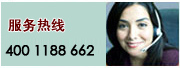印刷分类
设计欣赏
用CorelDRAW进行书籍排版
CorelDRAW软件作为一款平面设计软件政府政策及监管,在图形设计制作方面应用广泛,且在书籍排版上也能有比较好的表现。不信,我们一起来看看(以CorelDRAW11中文版进行书籍简单排版制作为例)。
排版前,首先要清楚将要排版的书的基本信息,对页面大小、页眉、页脚、页边距等页面属性要做到心中有数。再打开CorelDRAW11进行页面属性设置企业,点击“菜单/布局/页面设置”,在弹出的对话框中设置纸张大小及基本版面,如在“版面”中选中对开页(如图1)。覆膜
在CorelDRAW的状态栏上增加页面,只需把鼠标定位于最后一页,点“+”即可(如图2)。
接下来设置页边距CTP,在标尺上单击鼠标右键,选择“辅助线设置”,在弹出的对话框中按页边距添加水平和垂直辅助线(如图3)。
选择“菜单/工具/对象管理器”,在对象管理器窗口中点击“新建图层”按钮,添加“图层2”整合,在“图层2”上单击右键,选择“主对象”(如图4),这样可以使“图层2”上的对象在每一页都能显示。然后在“图层2”中添加页眉、页脚以及相应的版面特征。印刷厂
回到“图层1”,选中文本工具,在辅助线版心位置拖出一个文本框术语,在其中输入相应文本,如有图像则将其导入后拖到相应位置,在属性栏“图文绕排”按钮中选择相应的图文绕排方式(如图5)。
通过状态栏“+”添加新的页面,以相同的方式输入文本或图像,完成整本书籍的排版。
然后华光精工,我们需要在每一页下方手动输入页码,因为CorelDRAW11没有提供自动页码输入功能。好了,完成了,让我们看看整体效果(如图6),是否很不错?折页
图1
图2
图3
图4
图5